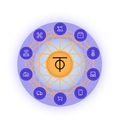Có những khi bạn cần truy cập vào chiếc Raspberry Pi của mình từ xa, ví dụ bạn ngồi máy tính nhưng vẫn muốn làm việc gì đó trên chiếc Pi (với mình là code, vì có vài thứ phải code thẳng trên con Pi mới được chứ code trên MacBook không chạy). Tính năng remote desktop sẽ giúp bạn làm điều này, lúc đó bạn có thể dùng màn hình, bàn phím, chuột của máy tính để điều khiển con Pi rất dễ dàng.
Chức năng remote desktop vào con Raspberry Pi sẽ hoạt động dựa trên một hệ thống gọi là VNC (Virtual Network Computing). Lúc đó con Pi sẽ đóng vai trò là một VNC server, bạn sẽ dùng máy tính Windows, Linux, macOS của mình làm VNC client để truy cập vào và sử dụng như khi bạn đang ngồi trước con Pi.
Cách bật VNC cho Raspberry Pi: (mình viết cho hệ điều hành Raspberry Pi OS - Raspbian, các hệ điều hành Linux khác làm tương tự)
Bước 1: Vào menu quả dâu > Preferences > Raspberry Pi Configuration > chuyển sang tab Interface > ngay dòng VNC > Enable
![[IMG]](https://photo2.tinhte.vn/data/attachment-files/2021/02/5363260_step_1.jpg)
Chức năng remote desktop vào con Raspberry Pi sẽ hoạt động dựa trên một hệ thống gọi là VNC (Virtual Network Computing). Lúc đó con Pi sẽ đóng vai trò là một VNC server, bạn sẽ dùng máy tính Windows, Linux, macOS của mình làm VNC client để truy cập vào và sử dụng như khi bạn đang ngồi trước con Pi.
Cách bật VNC cho Raspberry Pi: (mình viết cho hệ điều hành Raspberry Pi OS - Raspbian, các hệ điều hành Linux khác làm tương tự)
Bước 1: Vào menu quả dâu > Preferences > Raspberry Pi Configuration > chuyển sang tab Interface > ngay dòng VNC > Enable
![[IMG]](https://photo2.tinhte.vn/data/attachment-files/2021/02/5363260_step_1.jpg)
Bước 2: cài VNC server vào Raspberry Pi. Chúng ta sẽ dùng phần mềm server mang tên RealVNC. Để cài RealVNC lên Raspberry Pi, bạn vào menu Quả dâu > Preferences > Recommended Software. Trong ô tìm kiếm, tìm phần mềm tên “RealVNC” rồi cài vào máy là xong. Nếu bạn cài Raspberry Pi OS bản full thì RealVNC cũng đã được cài sẵn.
Bước 3: bạn cần cài VNC Viewer trên máy tính của mình để truy cập được vào con Pi. Bạn vào link này, sau đó download VNC Viewer tương ứng với hệ điều hành của mình rồi cài đặt: https://www.realvnc.com/en/connect/download/viewer/
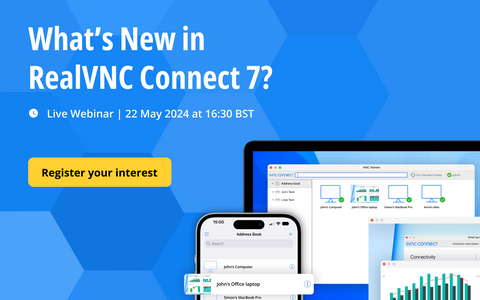
Download VNC Viewer by RealVNC®
RealVNC® Viewer is the original VNC Viewer and the most secure way to connect to your devices remotely. Download VNC Viewer by RealVNC® now.
realvnc.com
Bước 4: Trên con Raspberry Pi, bạn chạy app RealVNC lên, bạn sẽ thấy một địa chỉ IP xuất hiện trên màn hình. Đây là địa chỉ IP của con Pi, và trên máy tính, khi mở app VNC Viewer, bạn sẽ cần nhập địa chỉ IP này để bắt đầu chạy remote desktop.
Bước 5: Bạn đã có thể bắt đầu truy cập, điều khiển con Raspberry Pi từ xa rồi đấy. Xin chúc mừng, chúc vui vẻ.
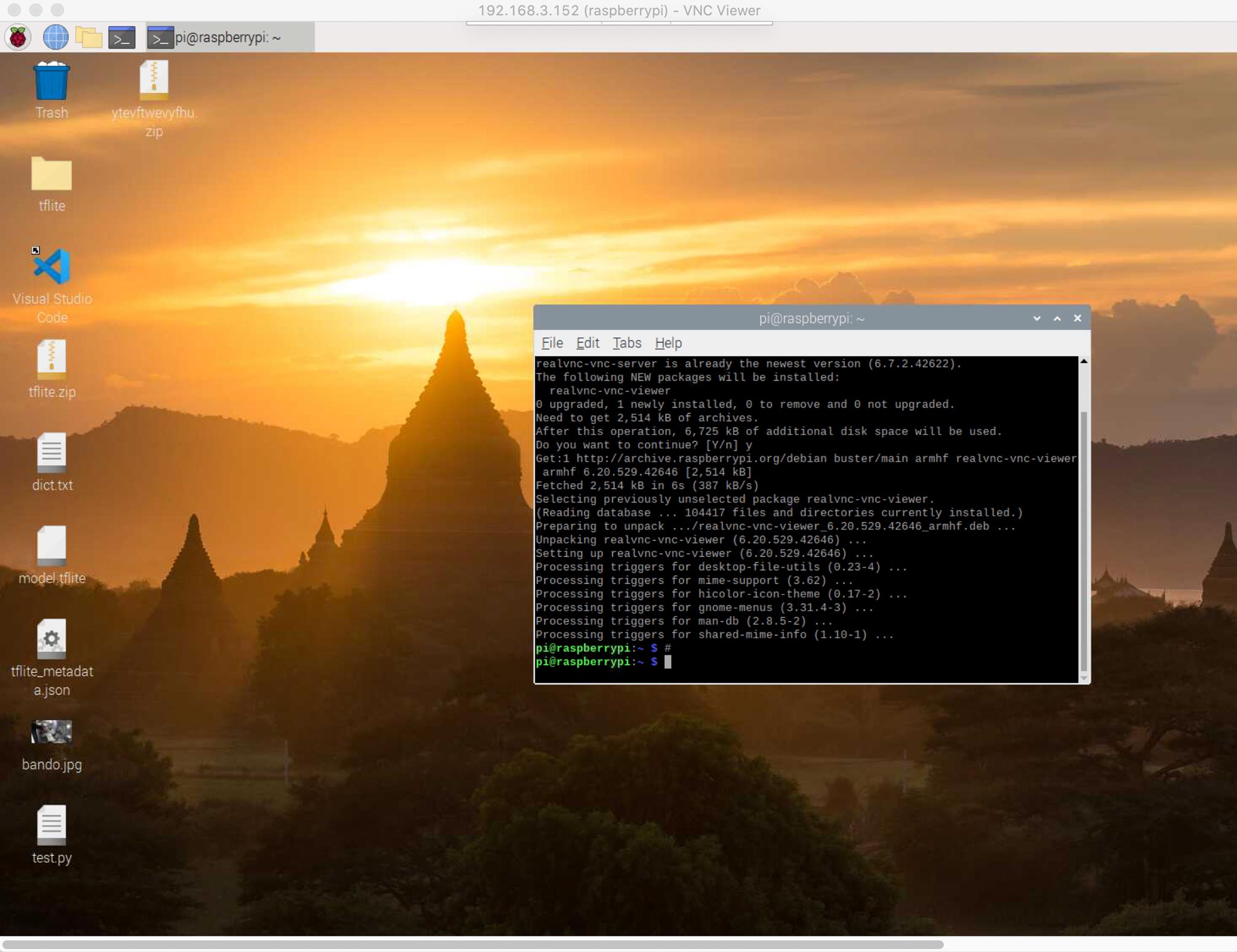
Ghi chú: RealVNC có cơ chế truy cập qua cloud, miễn phí nếu bạn dùng cho mục đích giáo dục và phi thương mại. Bạn cần đăng kí tài khoản RealVNC và đăng nhập vào cả máy tính lẫn con Pi của bạn. Khi đó bạn có thể remote desktop vào con Pi ngay cả khi bạn đang không nằm chung mạng với nhau.